
Se il tuo Mac sta iniziando a mostrare la sua età o vuoi solo rinfrescare un po 'le cose, cambiare lo sfondo è un modo semplicissimo per dare nuova vita al tuo computer noioso.
RELAZIONATO: Scarica ora gli sfondi da iOS 10 e macOS Sierra
OS X (ora chiamato macOS) viene fornito con una manciata di sfondi stock tra cui puoi scegliere, ma puoi anche utilizzare una tua foto come sfondo, che può aggiungere un tocco personale al tuo desktop.
Per iniziare, apri “Preferenze di Sistema”, che è probabilmente nel tuo dock, ma in caso contrario, apri semplicemente la cartella “Applicazioni” e cercala lì.

Una volta aperte le Preferenze di Sistema, fai clic su “Desktop e Screen Saver”.

Se desideri utilizzare gli sfondi stock di Apple, fai clic su “Apple” sul lato sinistro.
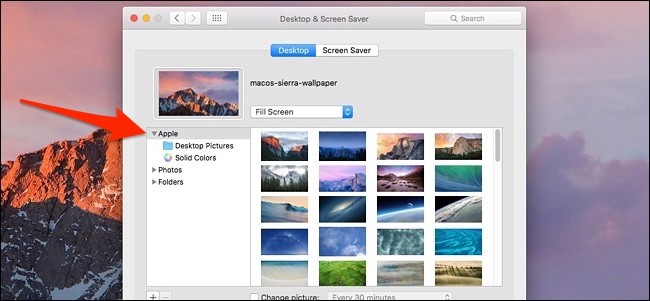
Da lì, avrai altre due opzioni: “Immagini desktop” e “Colori solidi”. Il primo è una raccolta di foto e il secondo è semplicemente tinta unita con una sfumatura aggiunta.

Quando fai clic su uno sfondo, il desktop passerà automaticamente a quello sfondo e da lì puoi semplicemente chiudere le Preferenze di Sistema per salvare le modifiche.
Se vuoi usare la tua foto come sfondo, puoi fare clic su “Foto”, che visualizzerà tutte le foto che hai memorizzato nella tua libreria di foto di iCloud.

Puoi anche fare clic su “Cartelle”, che ti mostrerà (per impostazione predefinita) tutte le immagini che hai nella cartella “Immagini” sul tuo Mac.

Se hai le tue foto archiviate in una cartella diversa, puoi fare clic sul pulsante “+” in basso e aggiungere la cartella, ma per evitare di doverlo fare, preferisco spostare tutte le foto che voglio usare come sfondo in la cartella Immagini comunque.

A seconda delle proporzioni del display e delle proporzioni della foto che si desidera utilizzare come sfondo, è possibile regolare la disposizione dello sfondo facendo clic sul menu a discesa sopra la miniatura dello sfondo e facendo scherzi con il vari layout fino a quando lo sfondo appare nel modo desiderato sullo schermo.

Nella parte inferiore, puoi anche scegliere di ruotare gli sfondi a intervalli diversi e randomizzare l'ordine in modo da ottenere un nuovo sfondo in un momento specifico, che può essere utile se vuoi cambiare le cose ogni giorno.

Ancora una volta, tutte le modifiche apportate verranno automaticamente e immediatamente apportate, quindi non esiste un pulsante “Salva” per fare clic o altro. In altre parole, una volta selezionato uno sfondo, sarai pronto!
